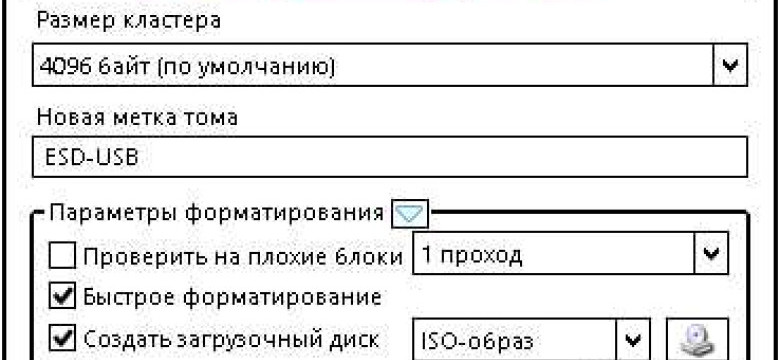
Иногда возникают ситуации, когда необходимо создать копию системного образа Windows для резервного копирования или установить операционную систему на другой компьютер. Для этого одним из самых удобных и надежных способов является запись образа Windows на флешку. Процесс записи системного образа на флешку включает в себя выполнение нескольких шагов.
Первым шагом является выбор подходящей программы для записи образа на флешку. Для этих целей существует множество специализированных программ, таких как Rufus, Win32 Disk Imager, UNetbootin и другие. Они позволяют создать загрузочную флешку с образом Windows.
Далее необходимо подготовить флешку для записи. Перед записью системного образа рекомендуется скопировать все важные данные с флешки, так как процесс создания загрузочной флешки с образом Windows потребует полного форматирования флешки и удаления всех существующих на ней файлов.
После подготовки флешки можно приступать к созданию загрузочной флешки с образом Windows. Для этого нужно открыть выбранную программу для записи образа на флешку, выбрать путь к образу системы Windows (.iso файл), указать флешку в качестве носителя и нажать кнопку "Запись" или "Создать". В зависимости от выбранной программы, процесс копирования и создания загрузочной флешки может занять несколько минут.
Как записать образ Windows на флешку
Для создания загрузочной флешки с системным образом Windows необходимо выполнить следующие шаги:
| Шаг 1: | Подготовка флешки для создания загрузочного образа Windows. Убедитесь, что на флешке нет никаких важных данных, так как весь ее содержимое будет удалено в процессе копирования образа. |
| Шаг 2: | Скачивание образа системы Windows с официального сайта Microsoft или другого надежного источника. |
| Шаг 3: | Скачивание и установка программы для создания загрузочной флешки, такой как Rufus, WinToUSB или UNetbootin. Выбор программы зависит от ваших предпочтений и операционной системы. |
| Шаг 4: | Запуск выбранной программы и выбор флешки для создания загрузочного образа Windows. |
| Шаг 5: | Выбор скачанного образа системы Windows в качестве источника для копирования на флешку. |
| Шаг 6: | Настройка параметров, если это необходимо, например, выбор типа файловой системы или форматирование флешки. |
| Шаг 7: | Нажатие на кнопку "Start" или "Создать" для начала процесса копирования образа на флешку. |
| Шаг 8: | Ожидание завершения процесса копирования. Время может занять несколько минут, в зависимости от глобыти образа и быстродействия вашего компьютера. |
| Шаг 9: | Проверка загрузочной флешки, путем подключения ее к компьютеру и перезагрузки системы. При корректной записи образа Windows на флешку, ваш компьютер должен успешно загрузиться с нее. |
Теперь вы знаете, как создать загрузочную флешку с образом системы Windows. Пользуйтесь этой инструкцией для установки или восстановления операционной системы на вашем компьютере.
Программы для записи образа Windows на флешку
Для копирования или создания образа системного диска Windows на флешку существует множество программ, которые облегчат процесс записи образа и обеспечат его правильную работу. В данной статье мы рассмотрим несколько популярных программ для записи образа Windows на флешку.
1. Rufus
Rufus - это бесплатная программа для создания загрузочной флешки с образом Windows. Она позволяет не только скопировать образ на флешку, но и настроить параметры загрузки, выбрав файловую систему и создав сохранения.
2. WinToUSB
WinToUSB - это еще одна программа, предназначенная для записи образа Windows на флешку. Основное отличие этой программы заключается в том, что она позволяет создать переносную версию операционной системы Windows на флешке, которую можно будет запускать с любого компьютера.
Это только небольшой список программ, предназначенных для записи образа Windows на флешку. Выбирайте программу, которая наиболее удобна и подходит для вашей задачи, и следуйте инструкциям по записи образа, чтобы успешно создать загрузочную флешку с операционной системой Windows.
Пошаговая инструкция по записи образа Windows на флешку
Для установки или переустановки операционной системы Windows необходимо иметь установочное DVD-диска или флешку с образом операционной системы. В этой пошаговой инструкции мы рассмотрим, как создать флешку с образом Windows и использовать ее для установки операционной системы.
Шаг 1: Создание копии системного образа Windows
Перед записью образа операционной системы на флешку необходимо создать копию системного образа Windows. Для этого выполните следующие шаги:
- Откройте панель управления Windows и выберите "Система и безопасность".
- В разделе "Резервное копирование" выберите "Создать образ системы".
- Выберите место сохранения образа и нажмите "Далее".
- Выберите необходимые разделы или диски для создания образа и нажмите "Далее".
- Подтвердите настройки резервного копирования и нажмите "Создать".
Шаг 2: Запись образа Windows на флешку
После создания системного образа Windows можно приступить к записи образа на флешку:
- Подключите флешку к компьютеру.
- Откройте программу для записи образа на флешку, например, Rufus или Windows USB/DVD Download Tool.
- Выберите флешку в программе, если она не выбрана автоматически.
- Укажите путь к образу Windows, который вы создали на шаге 1.
- Выберите необходимые настройки для записи образа, например, файловую систему или метку диска.
- Нажмите кнопку "Записать" или "Создать" для начала процесса записи образа на флешку.
- Дождитесь завершения процесса записи образа. Это может занять некоторое время.
После завершения процесса записи образа Вы будете иметь готовую флешку с установочным образом Windows. Теперь Вы можете использовать эту флешку для установки или переустановки операционной системы Windows на другом компьютере.
Примечание: Перед записью образа Windows на флешку убедитесь, что на флешке нет важных данных, так как процесс записи может удалить все данные на флешке.
Создание образа Windows на флешку
Для создания образа системного диска Windows на флешку необходимо выполнить следующие шаги:
1. Подготовьте флешку для копирования образа. Убедитесь, что на флешке нет никаких данных, так как весь ее объем будет использован для записи образа.
2. Скачайте системный образ Windows, который хотите записать на флешку. Обратите внимание на версию операционной системы и выберите подходящий образ.
3. Подключите флешку к компьютеру, на котором будет выполняться создание образа. Убедитесь, что флешка правильно распознана системой.
4. Откройте программу для записи образов на флешку. В Windows 10 это может быть инструмент "Средство записи образов на диск".
5. В программе выберите опцию "Запись образа на диск" или аналогичную для записи образа на флешку. Укажите путь к скачанному образу системы Windows.
6. Выберите флешку в качестве устройства для записи образа. Убедитесь, что выбрана правильная флешка, так как при выполнении данного шага все данные на выбранном устройстве будут утеряны.
7. Нажмите кнопку "Запись" или подобную, чтобы начать процесс копирования образа Windows на флешку. Подождите, пока процесс не завершится.
8. После завершения записи образа системы Windows на флешку, проверьте ее на наличие ошибок. Выполните проверку целостности файлов и данных на флешке, чтобы убедиться, что копия образа создана правильно и полностью.
Теперь у вас есть образ системного диска Windows на флешке, который можно использовать для установки операционной системы или восстановления системы в случае неисправностей. Убедитесь, что храните данную флешку в надежном месте, чтобы не потерять важные данные.
Запись системного образа Windows на флешку
Чтобы выполнить запись системного образа Windows на флешку, следуйте этим простым шагам:
- Подготовьте флешку: убедитесь, что на ней нет важных данных, потому что процесс записи образа удалит все существующие файлы.
- Скачайте образ системы Windows с официального сайта Microsoft или другого надежного источника.
- Подготовьте программу для записи образа на флешку. Это может быть, например, программное обеспечение Rufus или Windows USB/DVD Download Tool.
- Вставьте флешку в свободный USB-порт компьютера.
- Запустите выбранную программу для записи образа на флешку.
- Выберите опцию "Создать загрузочный диск" или "Создать загрузочный USB-накопитель", в зависимости от используемой программы.
- Выберите файл образа системы Windows (.iso) и укажите флешку как местоположение для записи.
- Нажмите кнопку "Создать" или "Записать", чтобы начать процесс создания загрузочного диска.
- Подождите, пока программа скопирует все необходимые файлы на флешку. Это может занять некоторое время.
- После завершения процесса создания загрузочного диска вы можете использовать флешку для установки или восстановления системы Windows.
Теперь вы знаете, как записать системный образ Windows на флешку. Не забудьте хранить флешку в безопасном месте, чтобы у вас всегда была актуальная копия системы в случае возникновения проблем.
Копирование образа Windows на флешку
Вот пошаговая инструкция по записи образа Windows на флешку:
| Шаг | Описание |
|---|---|
| 1 | Подготовьте флешку: убедитесь, что на ней нет важных данных и она достаточно вместительна для образа Windows. |
| 2 | Скачайте образ Windows с официального сайта Microsoft или другого доверенного источника. |
| 3 | Подключите флешку к компьютеру. |
| 4 | Откройте программу для записи образов Windows на флешку (например, Rufus). |
| 5 | Выберите флешку в качестве устройства для записи образа. |
| 6 | Укажите путь к образу Windows, который вы загрузили ранее. |
| 7 | Выберите настройки для записи образа, такие как файловая система и схема разметки. |
| 8 | Нажмите кнопку "Старт" или "Записать", чтобы начать процесс копирования образа на флешку. |
| 9 | Дождитесь завершения процесса. После этого ваша флешка будет готова для использования как установочный диск Windows. |
Теперь у вас есть флешка с системным образом Windows, которую можно использовать для установки или восстановления операционной системы.
Видео:
Как сделать загрузочную флешку Windows 10 - САМЫЙ ПРОСТОЙ СПОСОБ.
Как сделать загрузочную флешку Windows 10 - САМЫЙ ПРОСТОЙ СПОСОБ. by Журнал "Как сделать все самому" 1,005,353 views 2 years ago 4 minutes, 49 seconds
Вопрос-ответ:
Как записать образ Windows на флешку?
Для записи образа Windows на флешку вам потребуется специальное программное обеспечение, такое как Rufus или Windows USB/DVD Download Tool. Вам нужно будет скачать и установить выбранную программу, подключить флешку к компьютеру, выбрать образ Windows, указать флешку как устройство назначения и запустить процесс записи.
Как создать образ Windows на флешке?
Для создания образа Windows на флешке сначала вам нужно скачать образ операционной системы с официального сайта Microsoft или другого надежного источника. Затем вам потребуется специальное программное обеспечение, такое как Rufus или Windows USB/DVD Download Tool, чтобы создать загрузочную флешку из этого образа. Подключите флешку к компьютеру, выберите образ и флешку в программе и запустите процесс создания образа на флешке.
Как скопировать образ Windows на флешку?
Чтобы скопировать образ Windows на флешку, вам потребуется специальное программное обеспечение, такое как Rufus или Windows USB/DVD Download Tool. Сначала скачайте и установите выбранную программу, подключите флешку к компьютеру, выберите образ Windows, выберите флешку как устройство назначения и запустите процесс копирования образа на флешку.
Как записать системный образ Windows на флешку?
Для записи системного образа Windows на флешку вам понадобится специальное программное обеспечение, такое как Rufus или Windows USB/DVD Download Tool. Сначала скачайте и установите выбранную программу, подключите флешку к компьютеру, выберите системный образ Windows, выберите флешку как устройство назначения и запустите процесс записи.




































